在我们日常使用Excel处理数据时,经常会遇到需要对数字进行四舍五入的情况。比如计算成绩平均分、处理财务报表或是统计分析数据,让数字看起来更整洁、易于理解就显得尤为重要了。这时候,Excel中的“四舍五入”函数就像是我们的好帮手,它能快速帮助我们完成这项任务,而且操作起来简单又快捷。
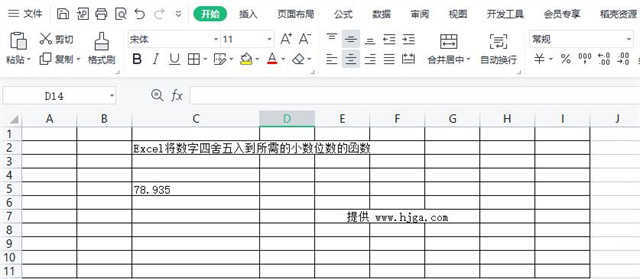
一、ROUND函数
首先,来说说最常用的四舍五入函数——ROUND函数。
这个函数的基本语法是ROUND(number, num_digits),其中number是你想要四舍五入的那个数值,而num_digits则是你希望保留的小数位数。
比如,如果你有一个数值78.935,想保留两位小数,
那么公式就是=ROUND(78.935, 2), 结果就会是78.94。
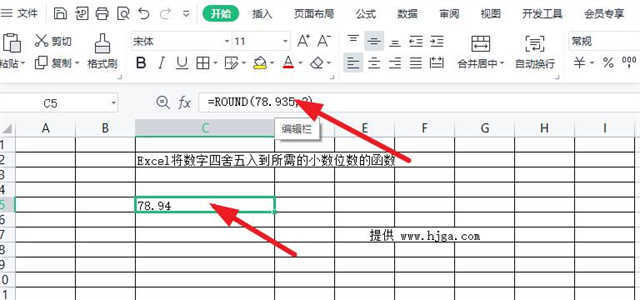
简单吧?Excel会自动判断该进位还是舍去,完全不用担心算术上的烦恼。
但有时候,我们可能需要更精细的控制,比如总是希望四舍五入到最近的偶数或奇数,这时就要请出ROUND的两个特殊函数——ROUNDUP和ROUNDDOWN。
1.ROUNDUP总是向上舍入,不管小数部分是多少;
2.ROUNDDOWN总是向下舍入,不管小数部分是多少;
比如,如果你想要确保一个数字总是被调整到下一个整数,不论小数点后是多少,就可以用=ROUNDUP(78.935, 0),结果会是79。

相反,如果你确定要舍去所有小数,得到最近的较小整数,那就=ROUNDDOWN(78.935, 0),结果为78。
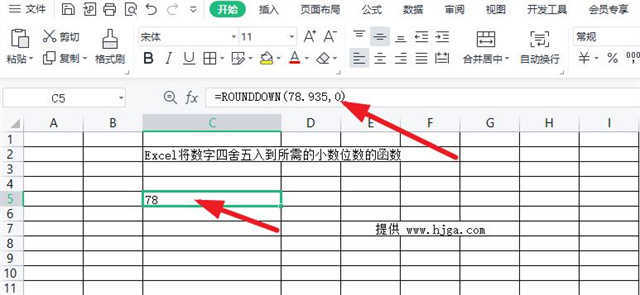
二、MROUND函数
还有一个有趣的函数叫MROUND,它能够根据你指定的基数来进行四舍五入。比如说,你想将一个数四舍五入到最近的5的倍数,那么MROUND就能派上用场了。
比如=MROUND(78.935, 5)的结果是80,因为80是最接近78.935的5的倍数。
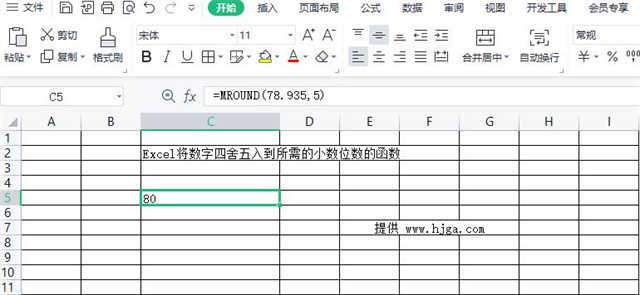
在Excel的表格当中,无论你需要什么样的四舍五入方式,都会有能满足你需求的相关函数。掌握这些小技巧,不仅能让你的数据处理工作更加高效,还能让最终的报告或表格看起来更加专业和准确。下次当你面对一堆需要整理的数字时,不妨试试这些强大的四舍五入函数,相信它们会让你的工作事半功倍!
